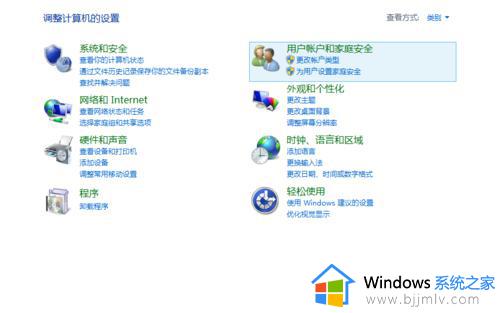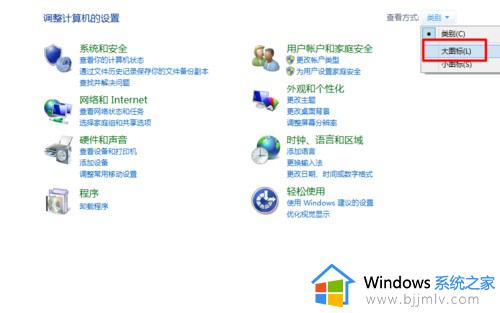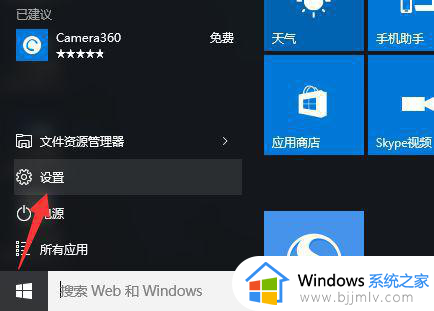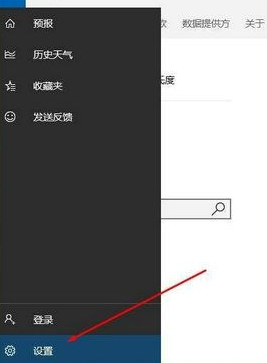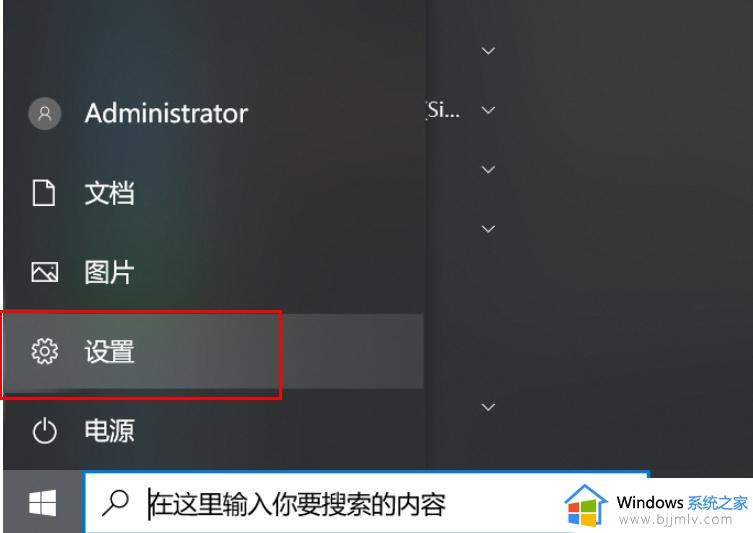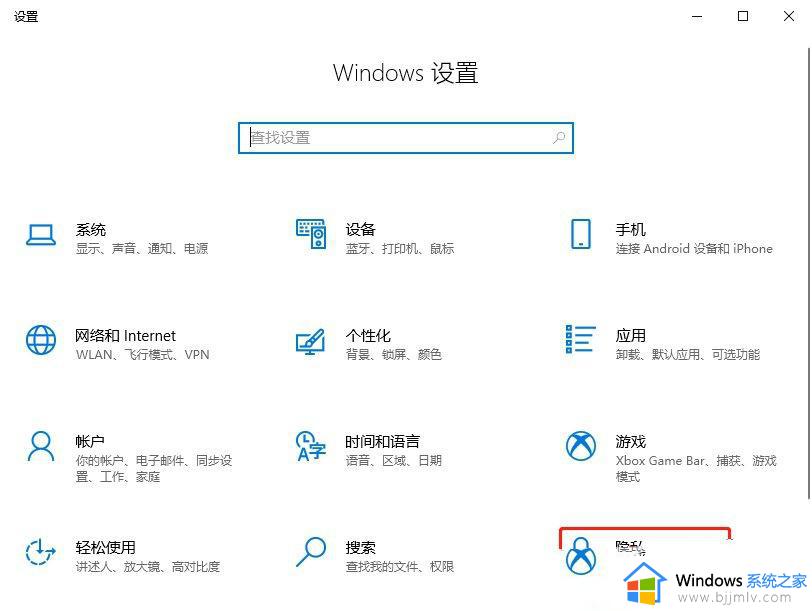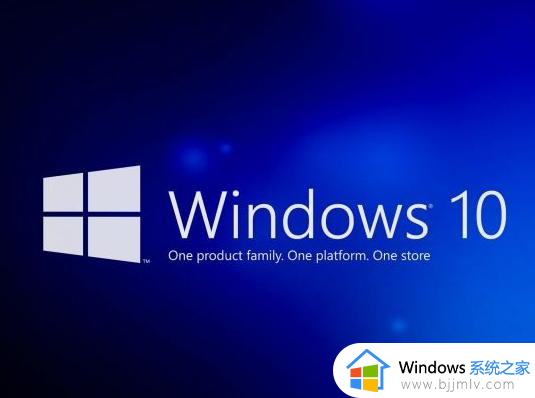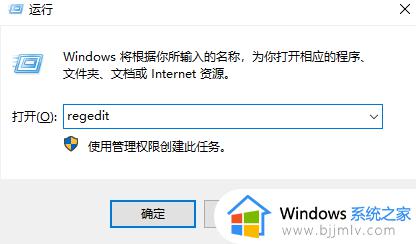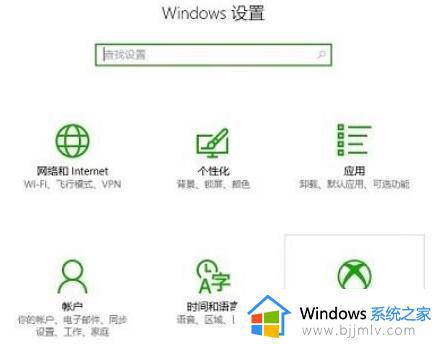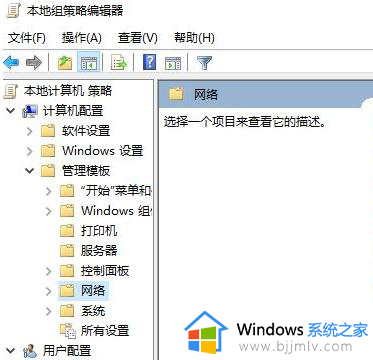win10专业版定位无法开启怎么办 win10无法打开定位服务修复方法
更新时间:2023-11-29 10:24:21作者:runxin
当前,许多用户都会选择给电脑安装win10专业版系统来操作,因此也能够正常体验到全部的微软功能,可是当用户想要打开win10系统中自带的定位服务时,却遇到了无法打开的问题,对此win10专业版定位无法开启怎么办呢?这里小编就给大家介绍win10无法打开定位服务修复方法。
具体方法如下:
1、在打开设置窗口看到定位功能的更改按钮为灰色的无法点击。
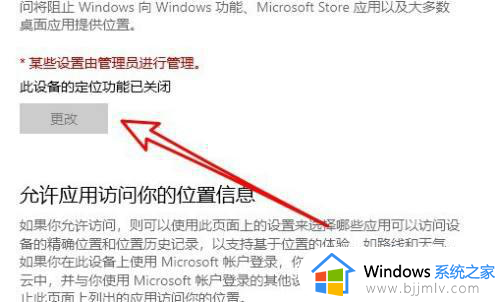
2、这时我们右键点击开始按钮选择运行的菜单项。
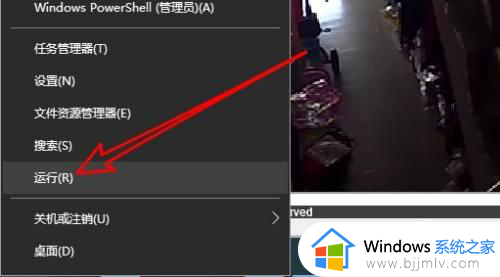
3、然后再打开到运行窗口中输入命令services.msc,点击确定按钮运行该命令。
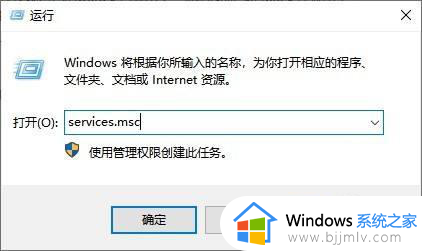
4、在右侧的窗口中找到服务项GeolocationService。
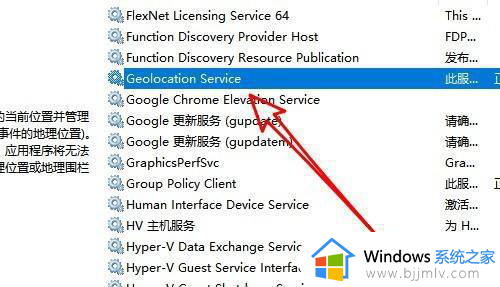
5、双击打开该服务项,然后点击启动类型下拉按钮,选择自动的菜单项。
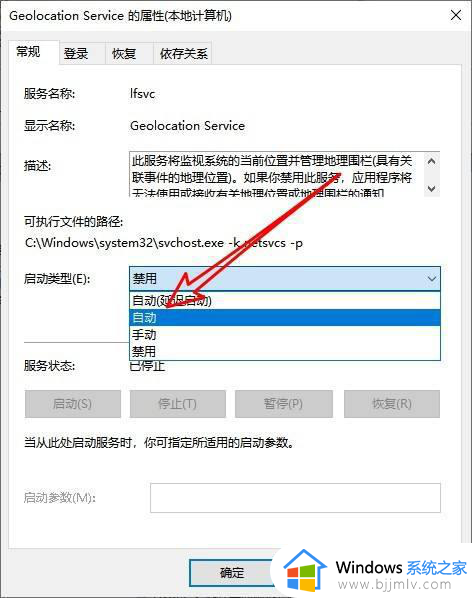
6、最后点击窗口中的启动按钮就可以了。
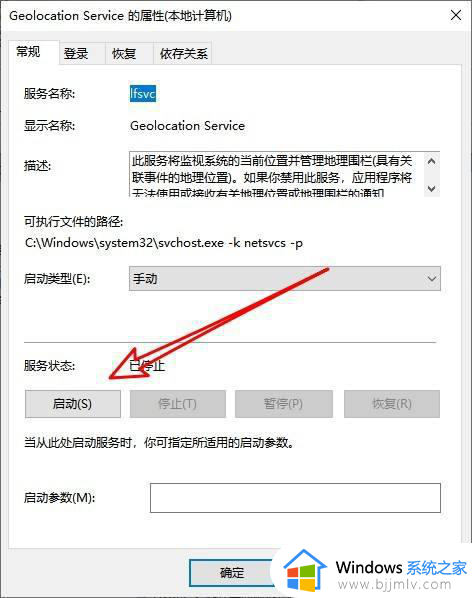
上述就是小编告诉大家的关于win10无法打开定位服务修复方法了,有遇到相同问题的用户可参考本文中介绍的步骤来进行修复,希望能够对大家有所帮助。